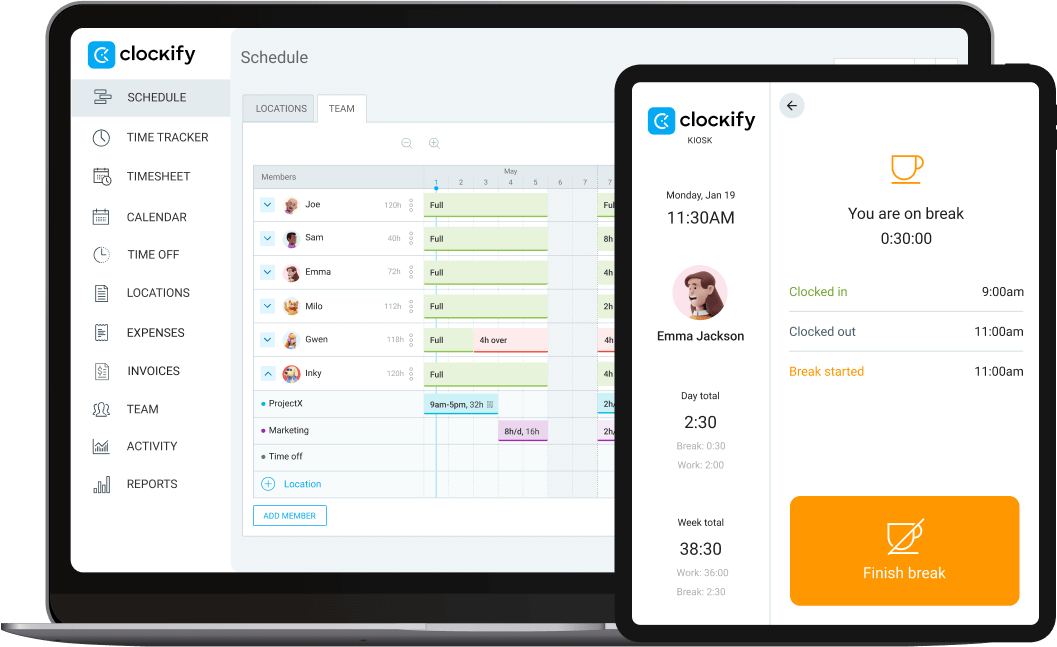Alternative gratuite à Connecteam
Planification, suivi du temps, communication et gestion - tout cela en un seul et unique endroit, gratuitement. Essayez Clockify pour les équipes au bureau, à distance et sur le terrain.


Clockify vs Connecteam
 | ||
|---|---|---|
| Plan gratuit | ✓ | ✓ |
| Prix | À partir de 0,99 $ | À partir de 29 $ |
| Utilisateurs illimités | ✓ | $ |
| Pointeuse | ✓ | ✓ |
| Rapports | ✓ | ✓ |
| Estimations des projets | ✓ | |
| Planification | ✓ | ✓ |
| Suivi GPS | $ | $ |
| Congés | $ | $ |
| Chat d'équipe | ✓ | ✓ |
| Web, mobile, bureau | ✓ | ✓ |
| API | ✓ | ✓ |
| Assistance 24/7 | ✓ |
Importer des données de Connecteam
Transférez tous vos temps suivis, clients, projets, tags et membres d'équipe vers Clockify et continuez à suivre vos temps de la manière la plus simple possible.
Pourquoi remplacer Connecteam par Clockify
Planifiez vos employés en toute simplicité
Clockify vous permet de créer des plannings facilement. Commencez par ajouter des projets et des tâches, voyez la disponibilité de votre équipe, visualisez les quarts de travail en fonction de la capacité des employés et sauvegardez les modèles des plannings.
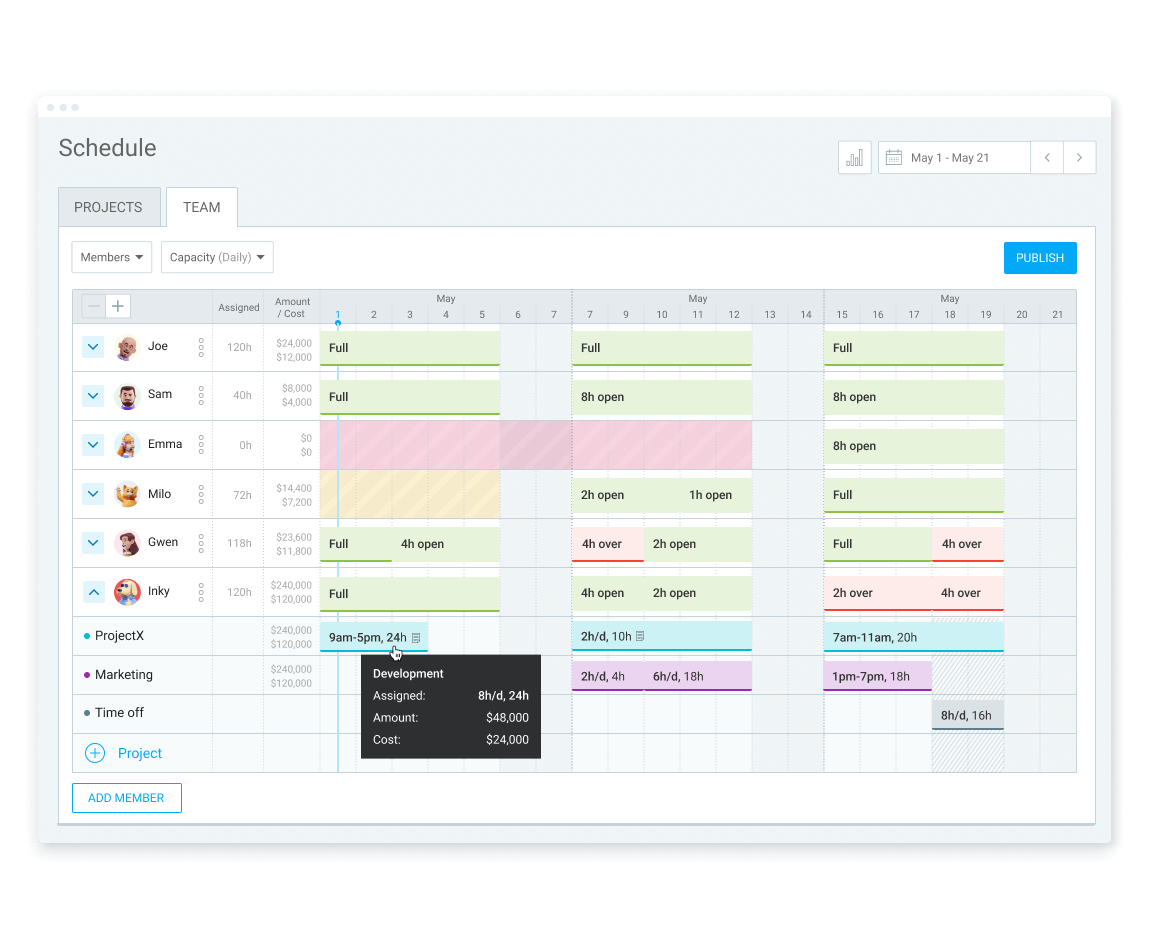
Gestion d'équipe et communication
Vous pouvez utiliser Clockify pour partager les politiques de l'entreprise, demander et approuver les demandes de congés et gérer les jours de vacances de vos employés.
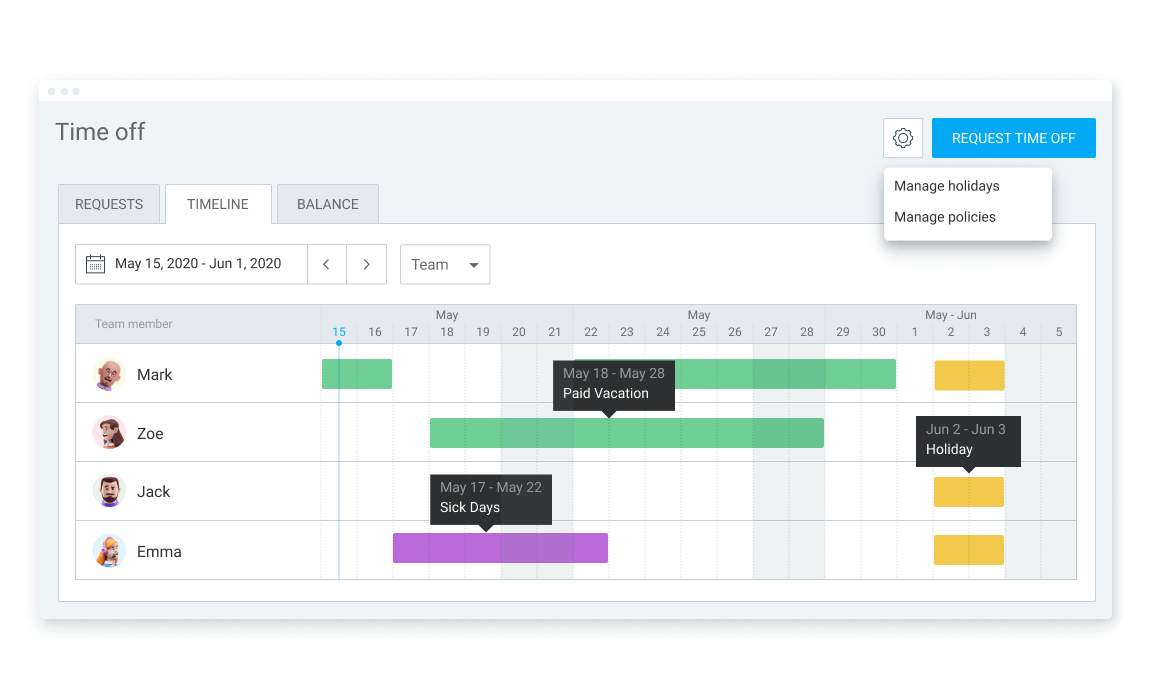
Avec Clockify, vous obtenez un accès gratuit à l'outil de communication et de collaboration d'équipe - Pumble. Une fois activé, vous pouvez envoyer des messages directs ou de groupe dans des canaux privés ou publics, utiliser des emojis et des réactions, partager des fichiers, passer des appels, etc.
Suivez le temps de travail sur tous les appareils
Que vos employés suivent le temps manuellement via des feuilles de temps ou qu'ils utilisent une pointeuse pour marquer le début et la fin d'un poste, toutes les modifications seront synchronisées sur tous les appareils (mobile, web ou bureau).
Utilisez une application mobile pour suivre le temps depuis votre poche pour les tâches sur le terrain. Lorsque le suivi GPS est utilisé, vous pouvez contrôler qui est sur place et voir l'historique de sa localisation au cours de la journée.

Objectifs de productivité, rappels et rapports
Définissez des objectifs de suivi du temps, et comparez le temps estimé et le temps réel que vous consacrez aux activités. Clockify vous permet de définir des estimations et un budget pour vos projets afin de voir les progrès réalisés et les sommes dépensées.
Pour gérer plus rapidement votre processus de paie, appliquez différents taux horaires à vos saisies de temps facturables et voyez combien vous avez gagné dans les rapports. Les rapports peuvent être téléchargés au format PDF, Excel ou CSV, et ils peuvent contenir toutes les informations que vous choisissez d'inclure.

Tutoriels Clockify
Pour approfondir votre compréhension de Clockify, consultez tous les tutoriels Clockify et plus de 80 intégrations disponibles.
Si vous avez besoin de plus d'informations, consultez nos témoignages clients pour voir comment et pourquoi les freelances et les entreprises utilisent Clockify au quotidien ou réservez une démo directement auprès de l'équipe Clockify.
Comment fonctionne Clockify
Invitez votre équipe
Ajoutez des personnes en tant que membres limités pour qu’ils puissent pointer via kiosque. Ou alors, ajoutez-les en tant que membres standards s'ils ont besoin d'accéder aux rapports et de suivre leur temps via une application.
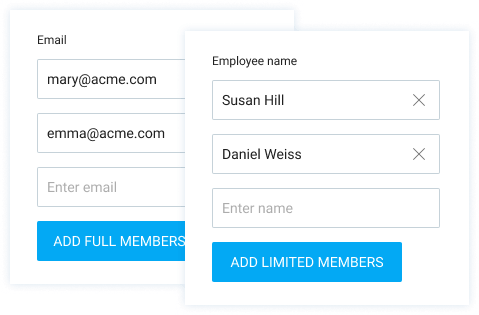
Créez un kiosque
Nommez votre kiosque, attribuez des personnes à chaque kiosque et activez l'identification par code PIN.

Ouvrez le kiosque
Vous pouvez configurer un kiosque sur n’importe quel appareil en ouvrant le lien dans le navigateur.
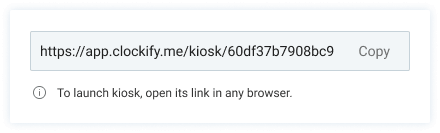
Connectez-vous
Sélectionnez votre profil et saisissez votre code PIN personnel.
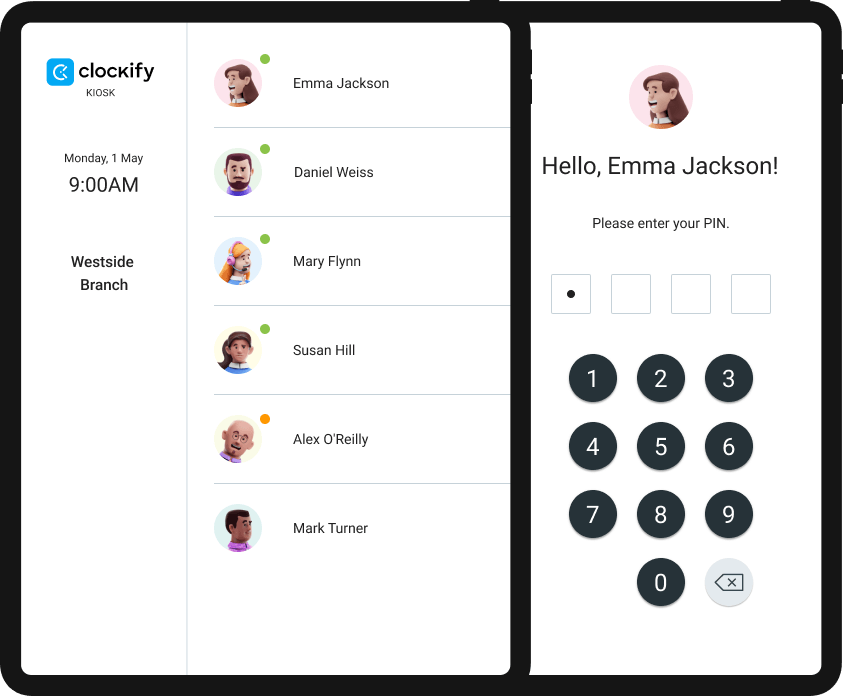
Pointez à l'entrée
Commencez votre quart de travail en appuyant sur un seul bouton.
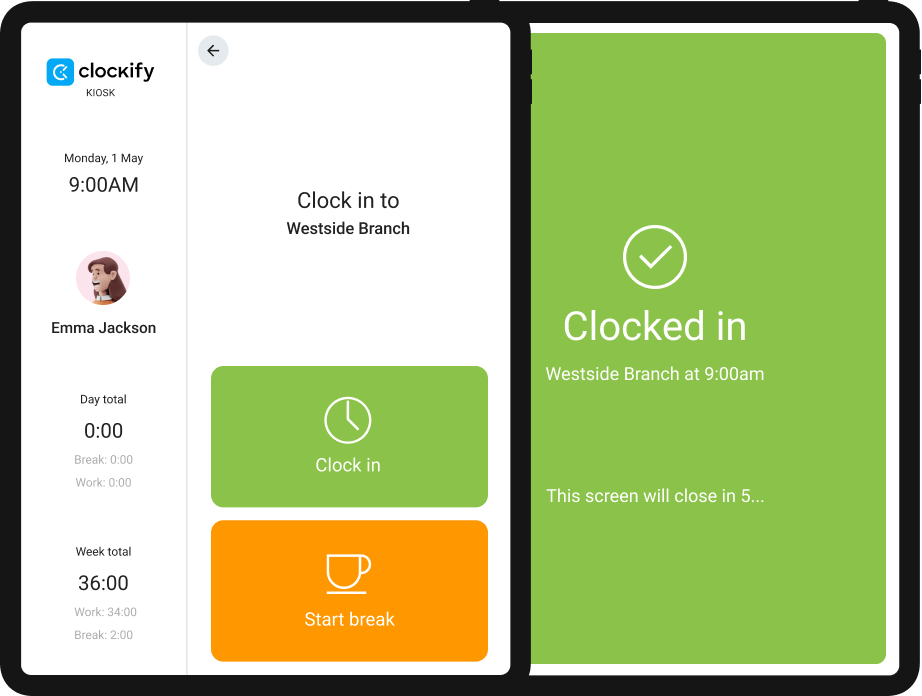
Commencez la pause
Même après avoir pointé, commencez une pause. Plus tard, terminez la pause pour pointer de nouveau.
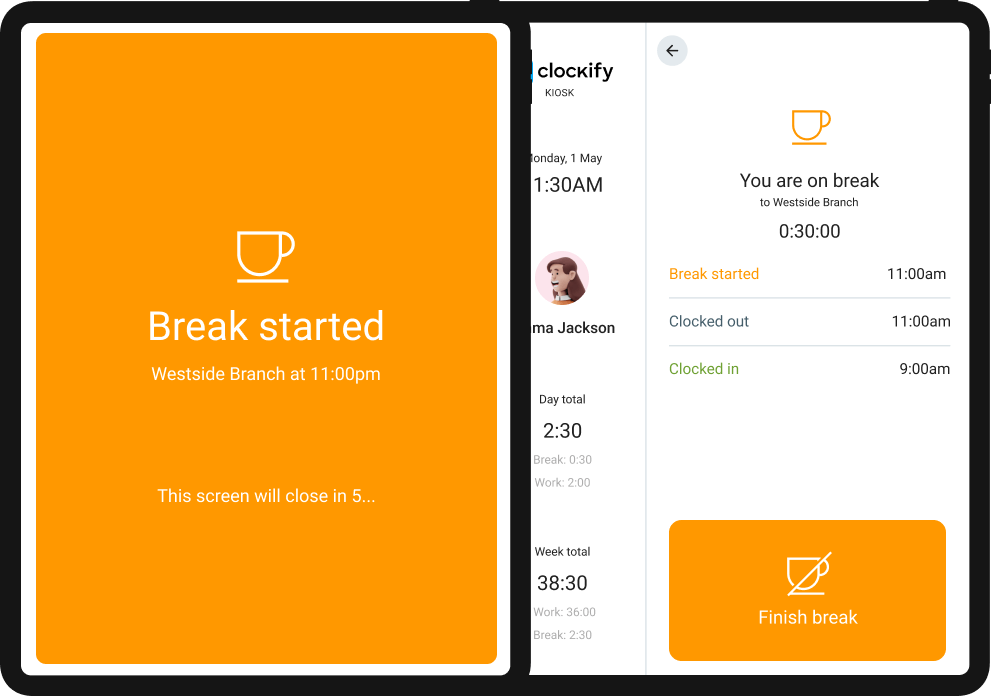
Changez les tâches
Choisissez une autre tâche ou un autre projet sur lequel vous travaillez.
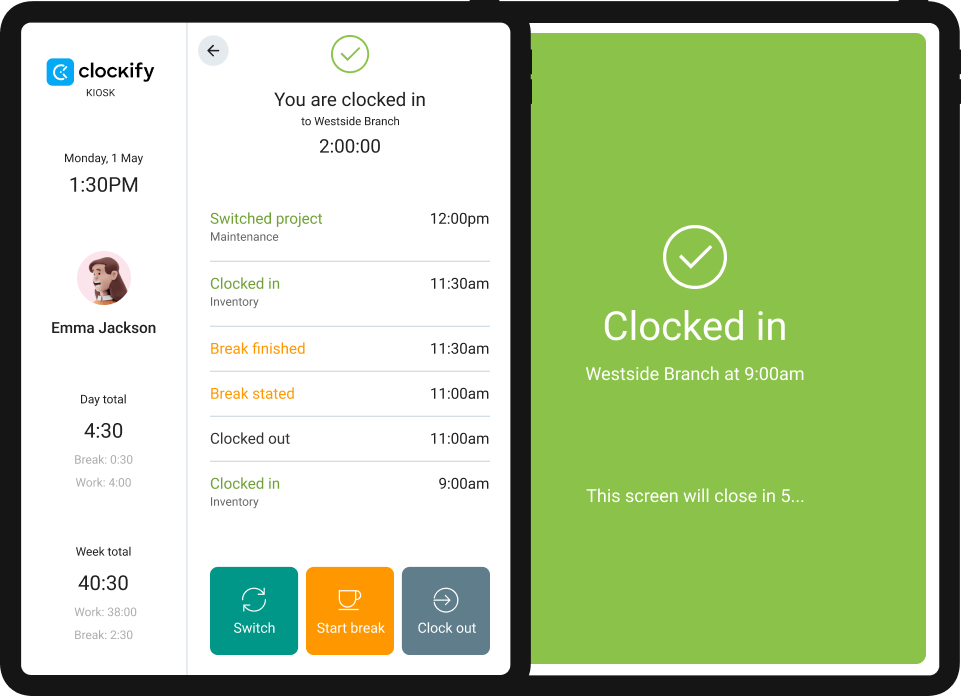
Pointez à la sortie
Terminez votre quart de travail en appuyant sur un seul bouton.
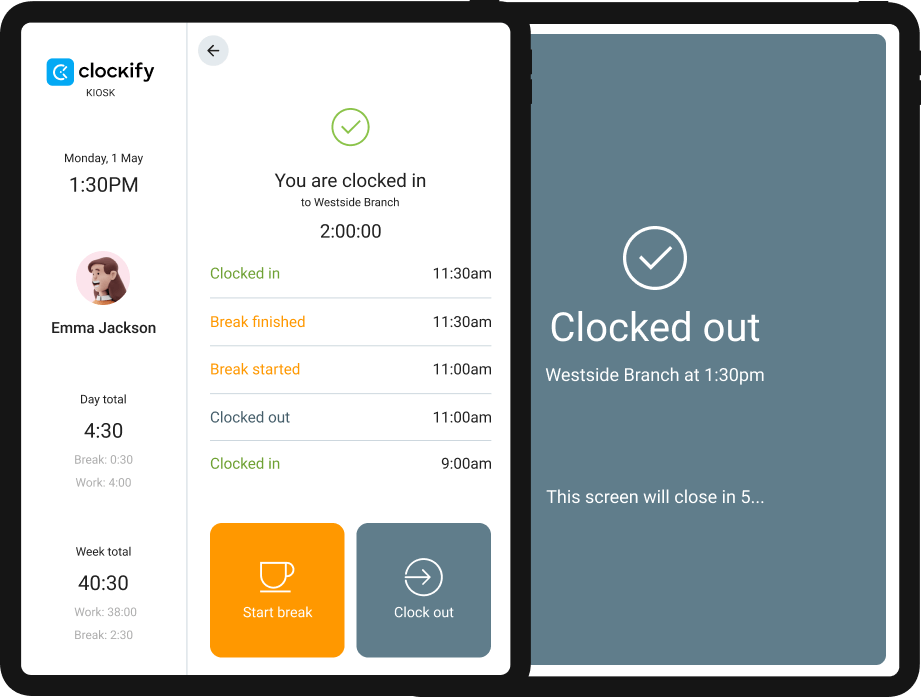
Visualisez l'activité
Voyez qui a pointé, sur quoi ont travaillé vos employés et quand était leur dernière activité.

Planifiez le travail
Voyez qui est disponible, planifiez qui travaille sur quoi et quand, et publiez le planning.

Exportez des rapports
Vérifiez la présence par jour, qui a pointé et quand, filtrez les données et exportez les feuilles de temps pour la paie.
Téléchargez des exemples en PDF : Résumé • Détaillé • Hebdomadaire


4,8 (9 073 avis)